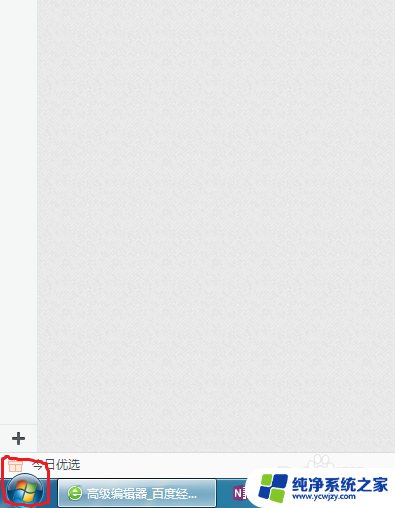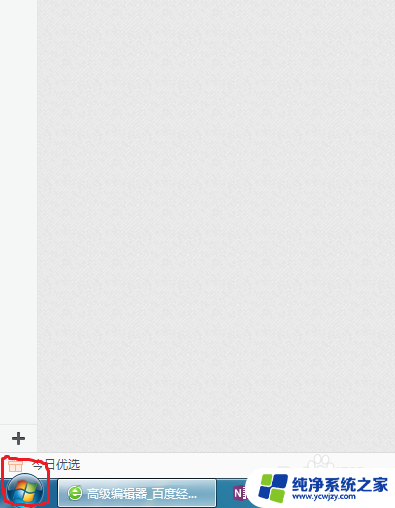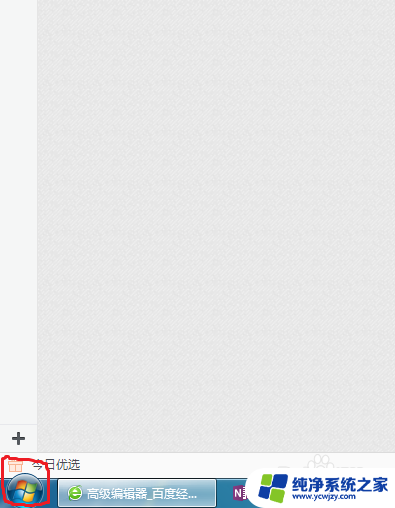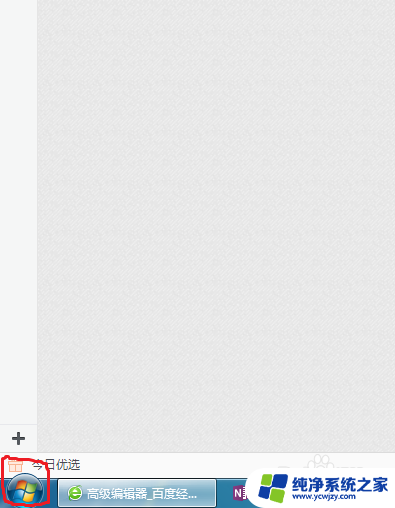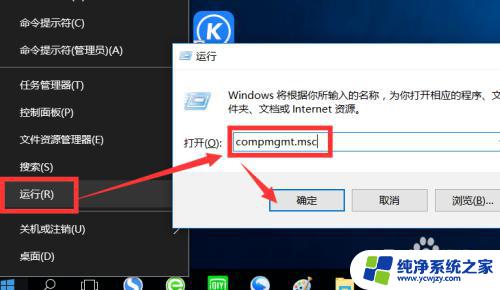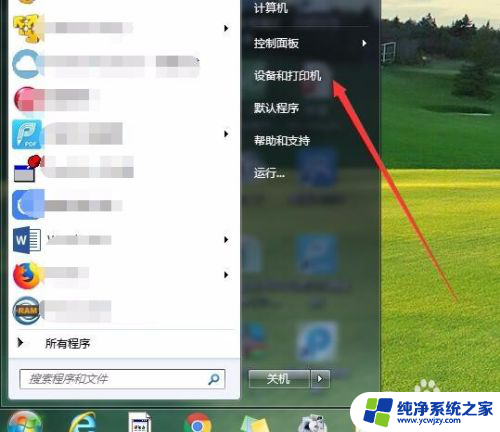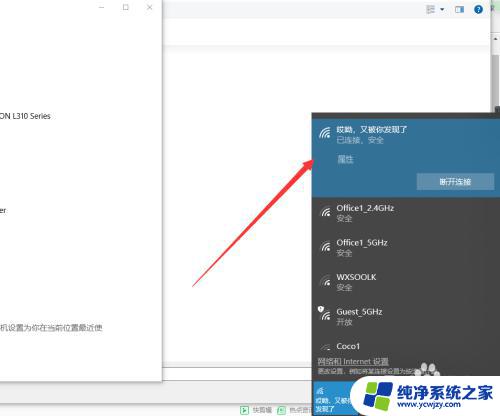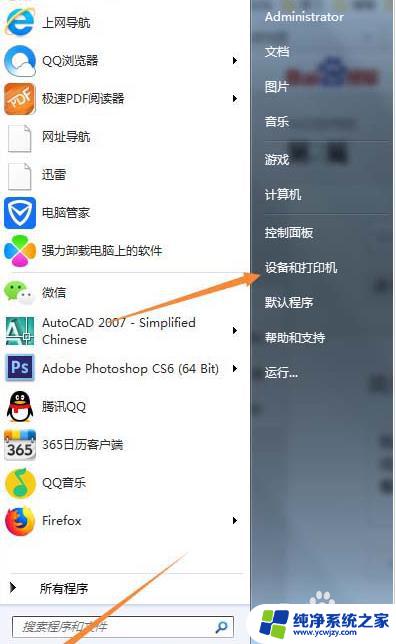电脑怎么选择打印机 电脑如何设置打印机为默认打印机
如今电脑已经成为我们生活中不可或缺的工具之一,在使用电脑的过程中,打印机更是必不可少的外设之一。选择一款适合自己的打印机是非常重要的,而将打印机设置为默认打印机也能提高工作效率。本文将介绍如何选择适合自己的打印机以及如何设置打印机为默认打印机。愿本文对您有所帮助。
步骤如下:
1.打开电脑,登陆电脑桌面,我们在电脑桌面的左下角看到一个“开始”图标,我们点击此图标。
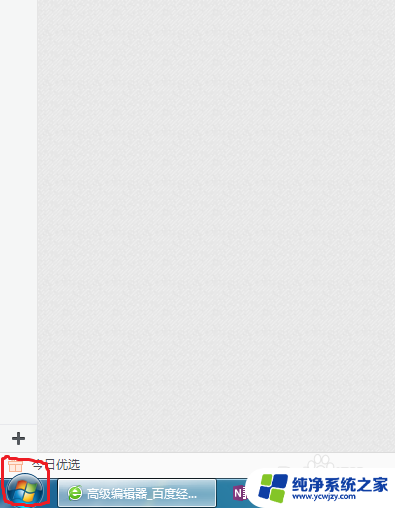
2.点击开始图标后,左下角会出现一个菜单功能选项。我们看到一个“设备和打印机”的选项,点击此功能选项。
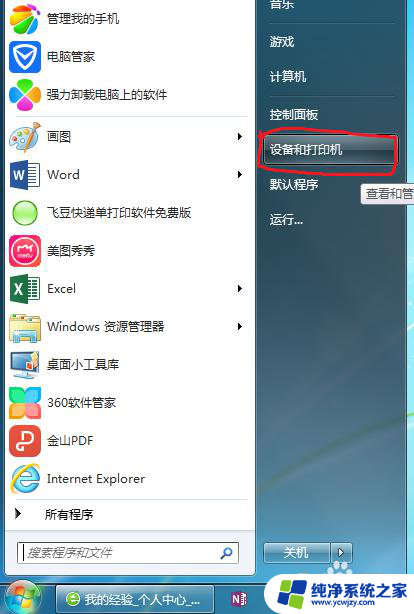
3.点击设备和打印机功能选项后,就会弹出一个打印和设备窗口,我们可以看到电脑所连接的全部设备和打印机。

4.找到我们要设置默认打印的打印机,鼠标放在该打印机图标上。鼠标点击右键,比如小编要默认第二台打印机为默认打印。

5.这时会弹出一个功能菜单,我们点击“设置为默认打印机”功能,如下图所示。
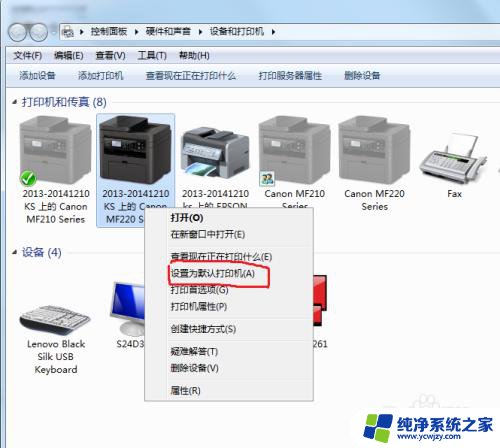
6.设置完成后,我们看到此打印机图片上显示有一个打钩的标志。说明此台打印机已经设置为默认打印,每次打印时,首先选择这台打印机。
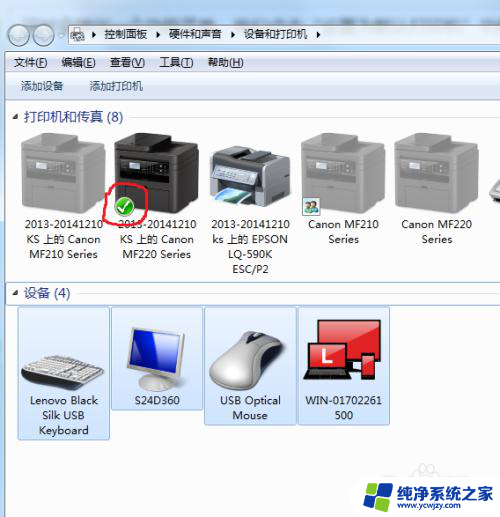
以上就是选择打印机的全部内容,如果还有不明白的用户可以按照以上方法操作,希望能对大家有所帮助。